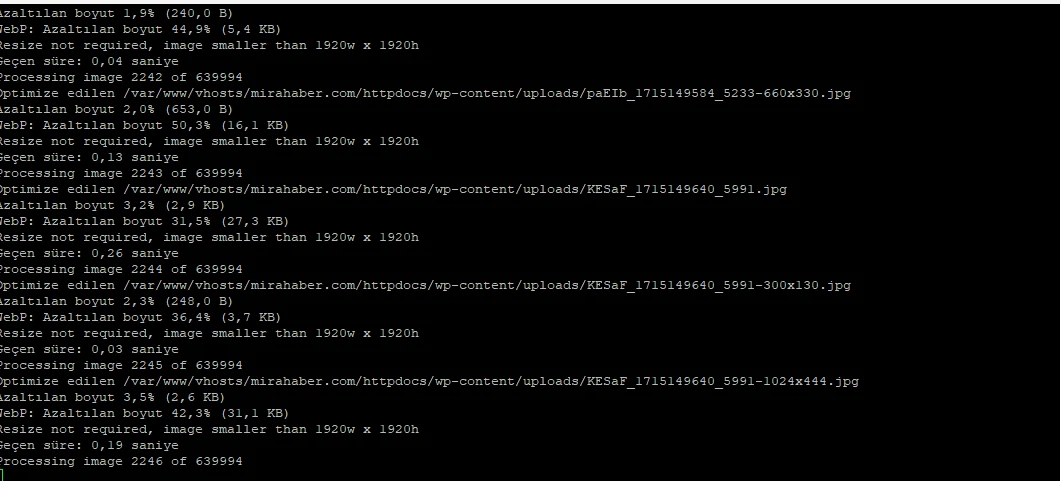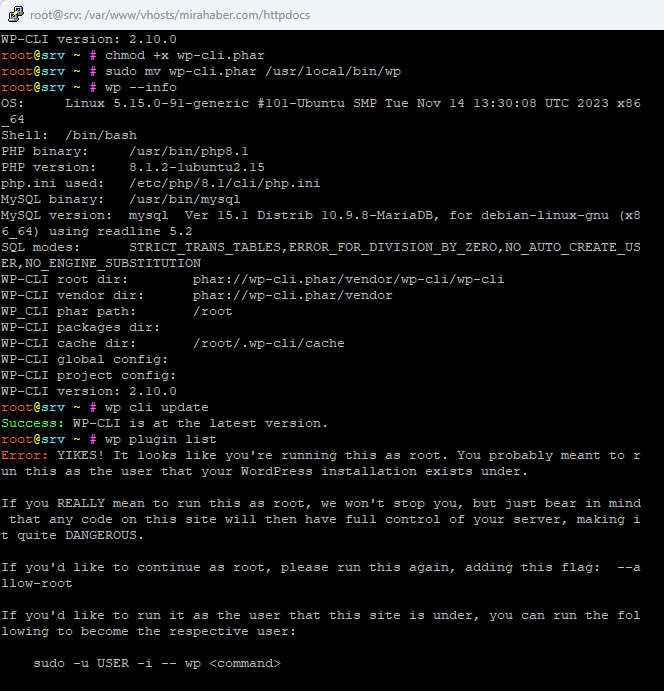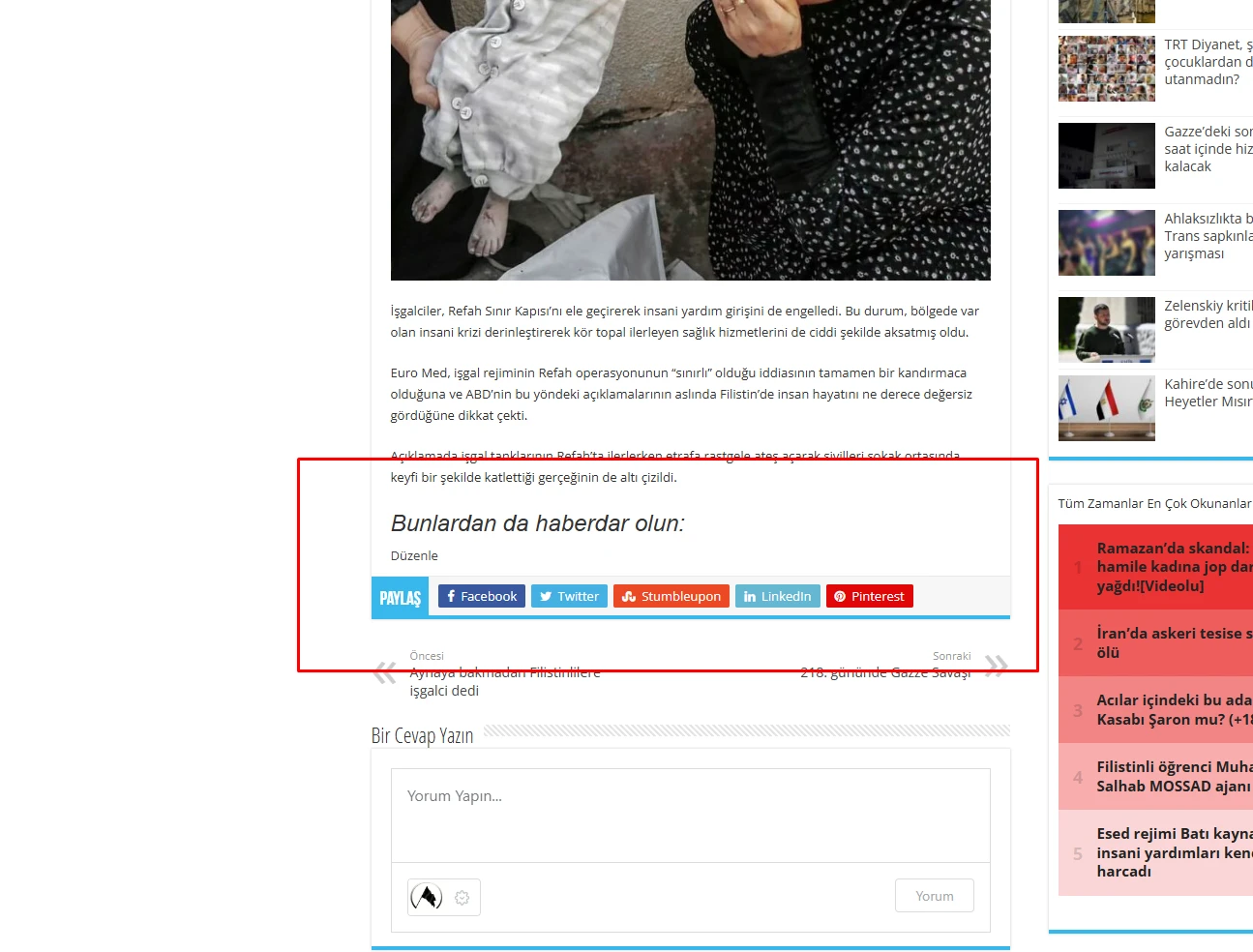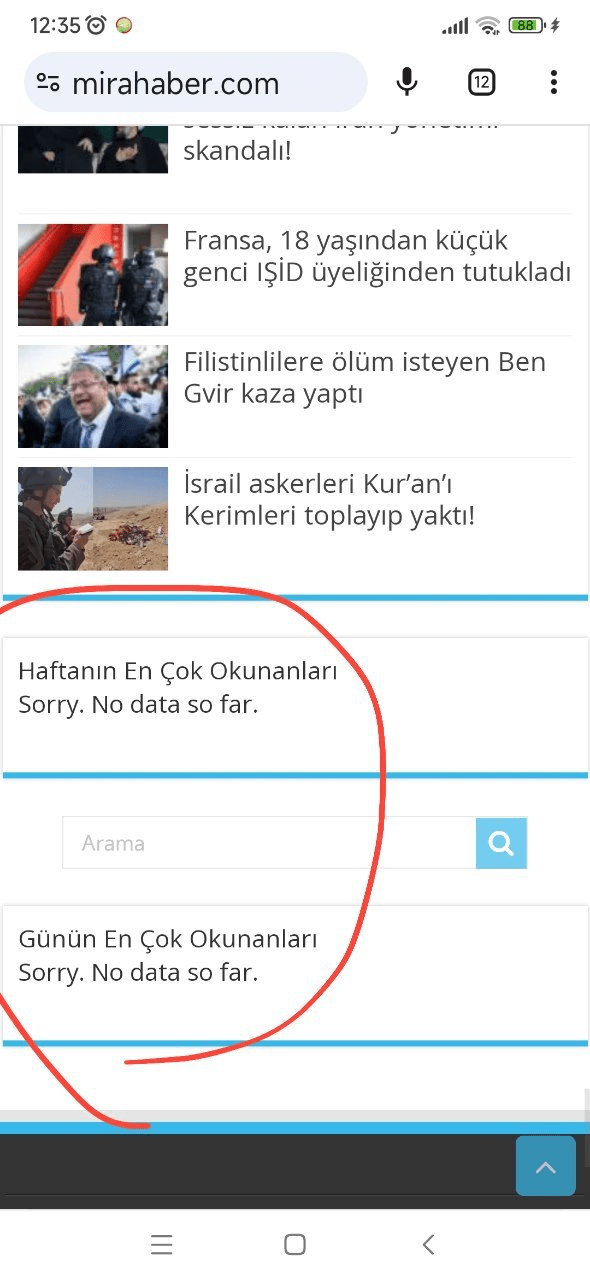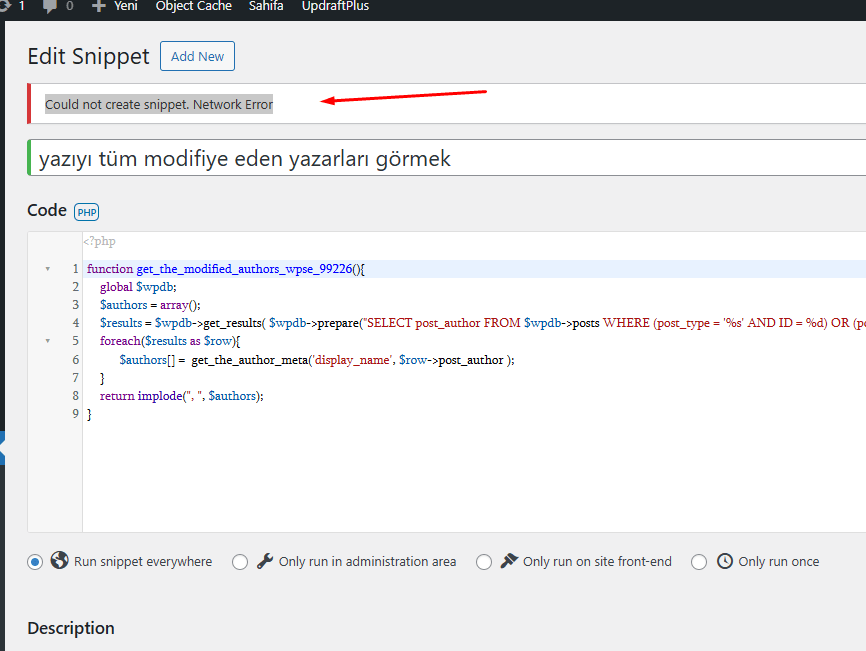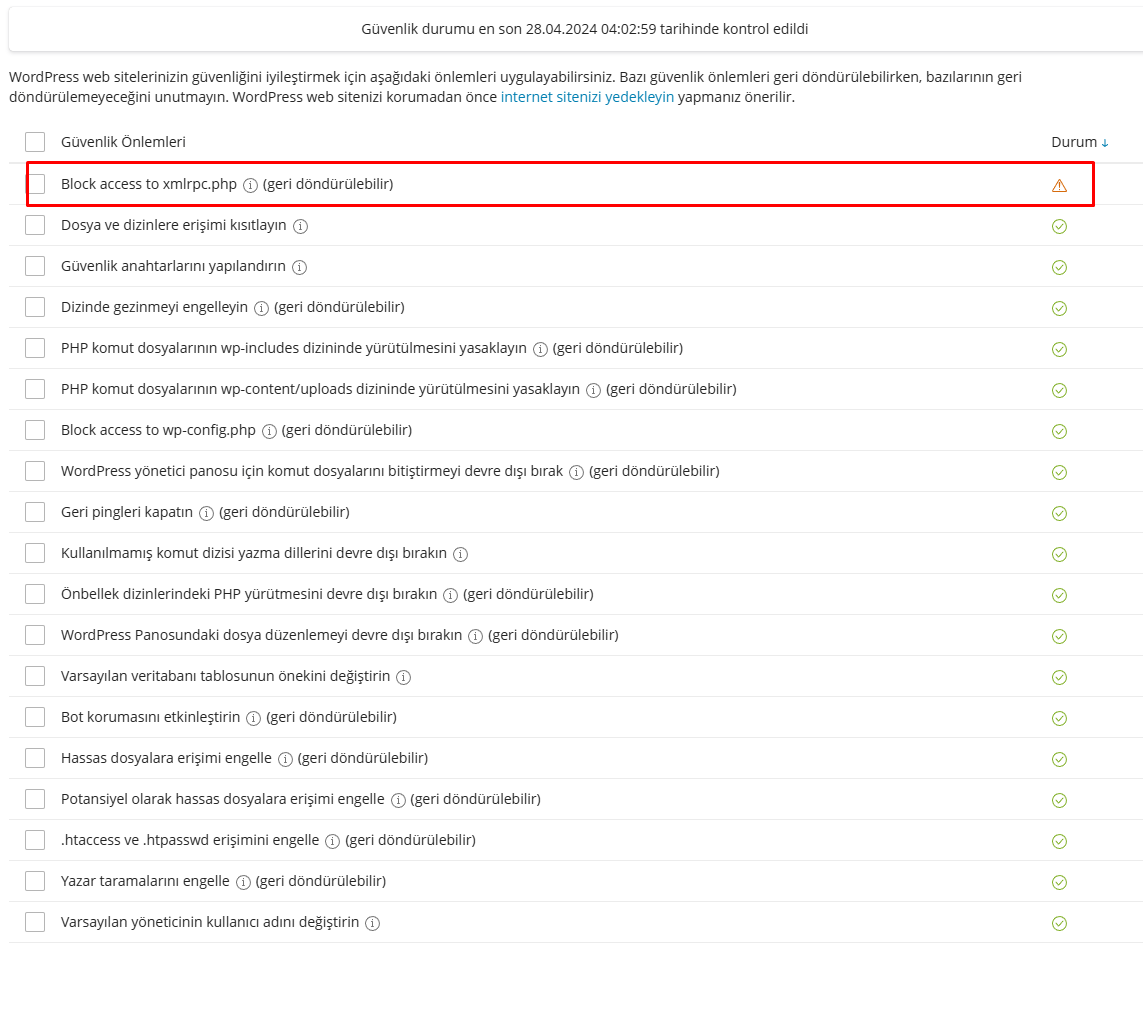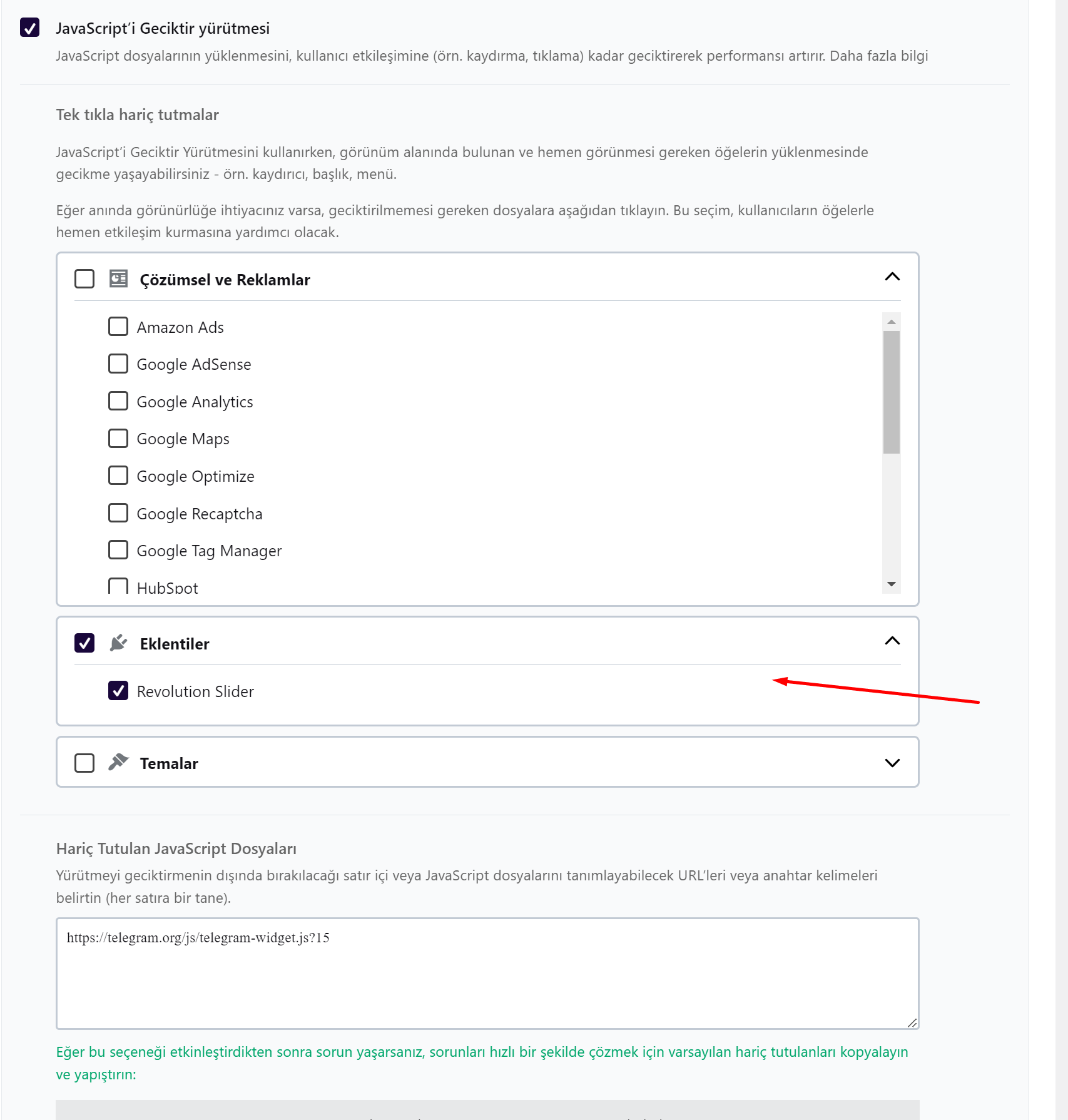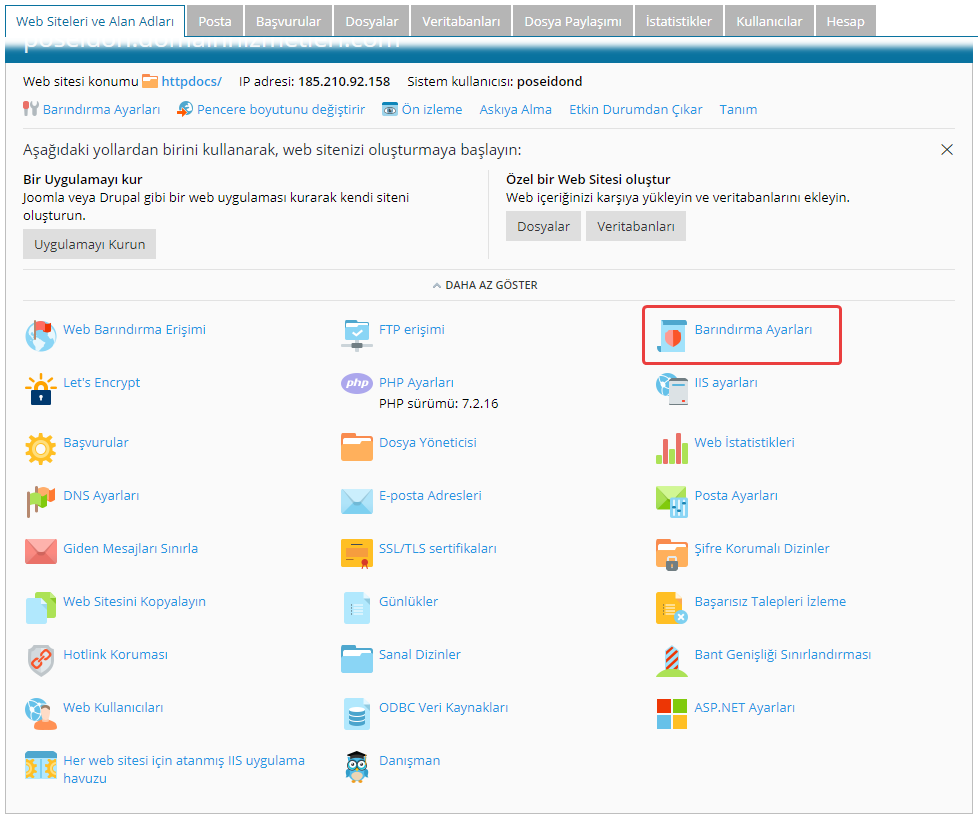
cPanel Sunucularda HTTPS’ye Yönlendirme
public_html klasöründe bulunan .htaccess dosyasını düzenlemeniz ve sayfanın en üstüne aşağıdaki kodları eklemeniz yeterlidir. Eğer .htaccess dosya mevcut değilse aynı isimle oluşturabilirsiniz.
# HTTP'yi HTTPS'ye Yönlendirme Kodu - from domainhizmetleri.com/blog
RewriteEngine On
RewriteCond %{HTTPS} off
RewriteRule ^(.*)$ https://%{HTTP_HOST}%{REQUEST_URI} [L,R=301]
# Son: HTTP'yi HTTPS'ye Yönlendirme Kodu - from domainhizmetleri.com/blog
WordPress Yazılımlarda HTTPS’ye Yönlendirme ve Admin Ayarları
Hızlı ve pratik çözümü için aşağıda sunduğumuz adımları takip edebilirsiniz:
1) Hosting kontrol panelinizde SSL sertifikası kurulu olmalı
Eğer SSL sertifikanız kurulu ve bundan eminseniz, aşağıdaki adıma geçebilirsiniz
2) WordPress için aşağıdaki eklentiyi yükleyiniz
Eklenti Adı: Really Simple SSL
Eklenti bölümünde aratın ve listede bulup “Hemen Yükle” butonuna tıklayınız
Ardından “Etkinleştir” butonuna tıklayınız
4) Eklenti ayarını aktif ediniz
Kurulumu yaptıktan sonra karşınıza aşağıdaki tablo gelecektir. Tabloda “Go ahead, activate SSL” butonuna tıklayınız. Kurulumu tamamladınız.
Ardından Admin giriş ekranı karşınıza gelecek ve WordPress siteniz güvenilir şekilde çalışacaktır.
Artık web sitenizin adres çubuğu başında yeşil kilit işaretinin görünmesi gerekiyor:
Bir hata almanız veya sorun yaşamanız halinde, “Domainhizmetleri Destek Merkezi” üzerinden 7/24 yardım talebi iletebilirsiniz.
İyi günlerde kullanın!
Plesk Panel ile HTTPS’ye Yönlendirme
Plesk Panelinizde oturum açtıktan sonra, domain adresinizin ana tablosunda yer alan “Barındırma Ayarları” bölümüne geçiniz.
Karşınıza gelen sayfada Güvenlik tablosu altındaki “HTTP’den HTTPS’ye sabit SEO güvenli 301 yeniden yönlendirmesi” kutucuğunu işaretleyip kaydediniz.
IIS üzerinde Web.Config ile HTTPS’ye Yönlendirme
httpdocs klasörü içinde bulunan web.config dosyasının yapısal düzenine aşağıdaki kodları uygun şekilde ekleyiniz. Eğer web.config dosyası mevcut değilse aynı isimle oluşturabilirsiniz.
- <configuration>
- <system.webServer>
- <rewrite>
- <rules>
- <rule name=“HTTPyi HTTPSye Yonlendirme” stopProcessing=“true”>
- <match url=“(.*)” />
- <conditions>
- <add input=“{HTTPS}” pattern=“off” ignoreCase=“true” />
- </conditions>
- <action type=“Redirect” redirectType=“Permanent” url=“https://{HTTP_HOST}/{R:1}” />
- </rule>
- </rules>
- </rewrite>
- </system.webServer>
- </configuration>
Kaynak: domainhizmetleri.com